PPT如何打印多张幻灯片页面到一张纸上
1、打开你的幻灯片文档,如图。
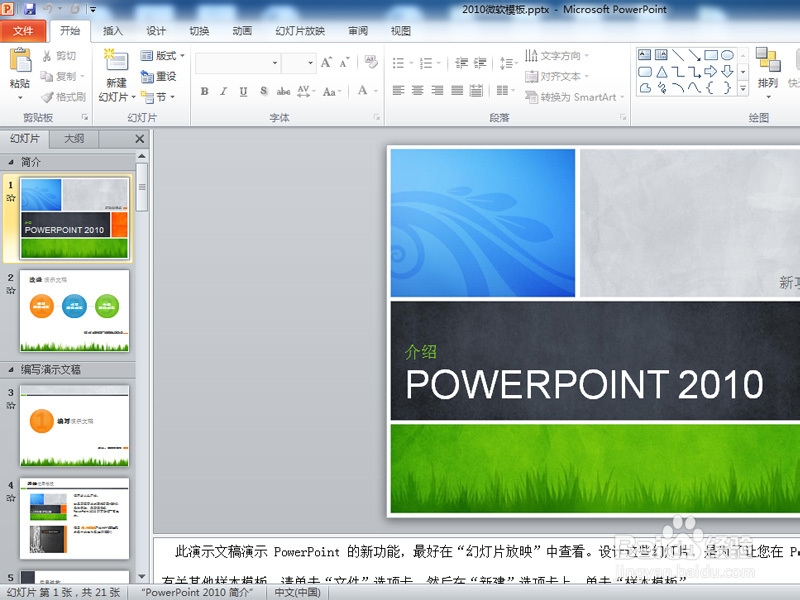
2、点击【文件】->【打印】,进入幻灯片打印界面窗口。然后点击【打印机属性】。
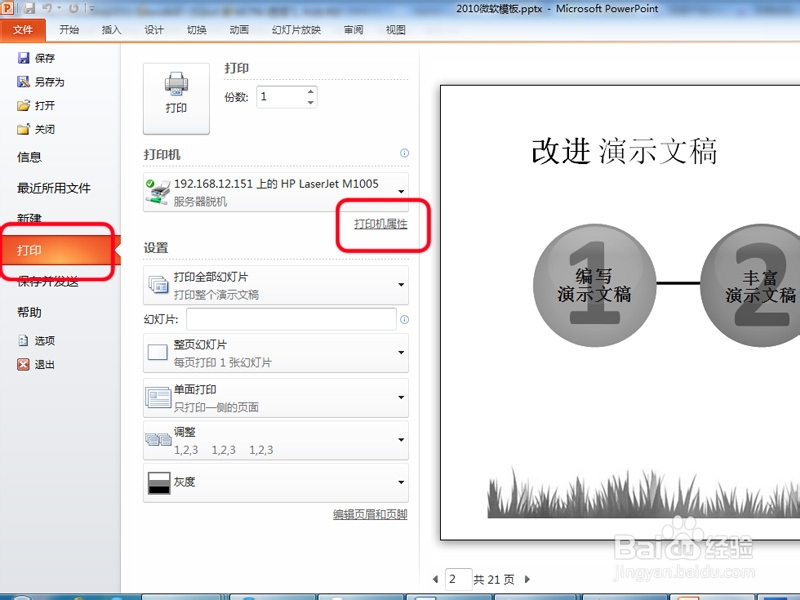
3、在打印机属性界面窗口中,点击【效果】后,选择“实际大小”。
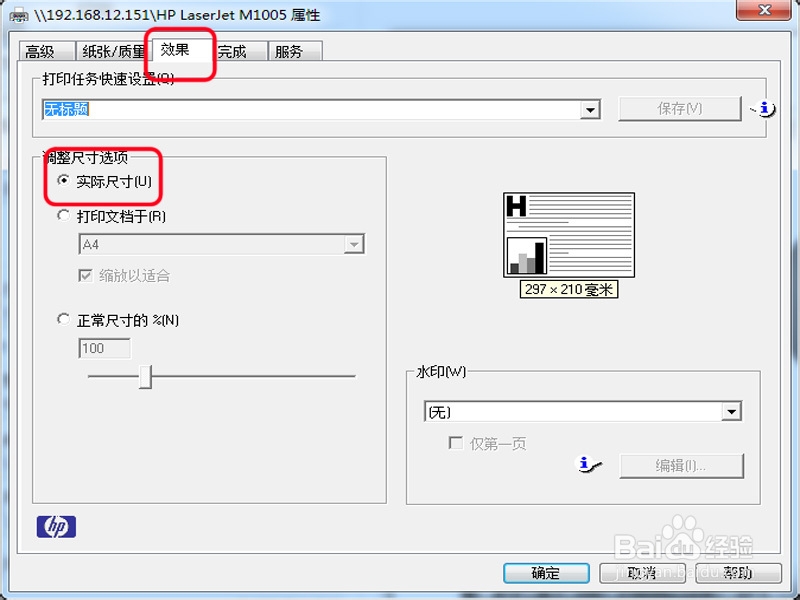
4、在【完成】界面里,如图每张打印页数里选择你需要的,一般建议选择6或9其他的尺寸,大于9打出的幻灯片就显得页面太小。
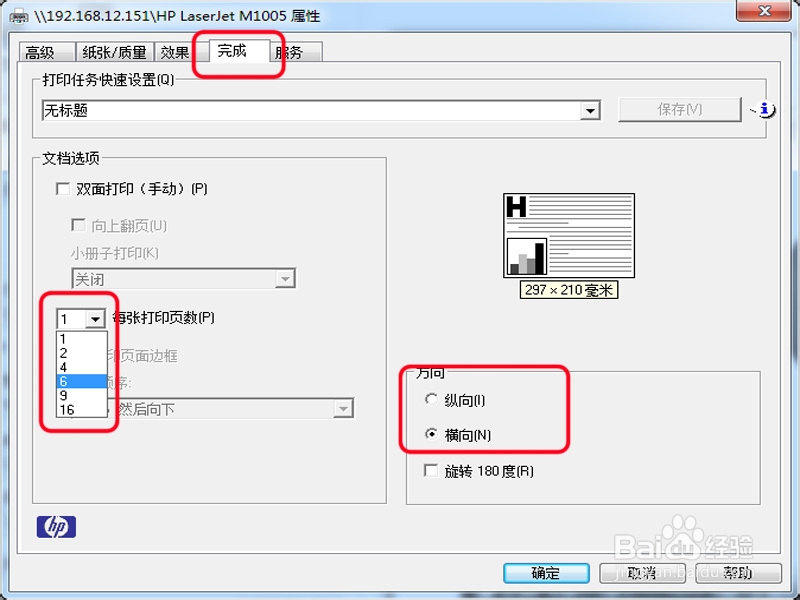
5、设置好,别忘了确定。然后就点击【打印】即可。
1、【文件】->【打印】进入打印窗口,看到如图,最下面红框中的按钮。
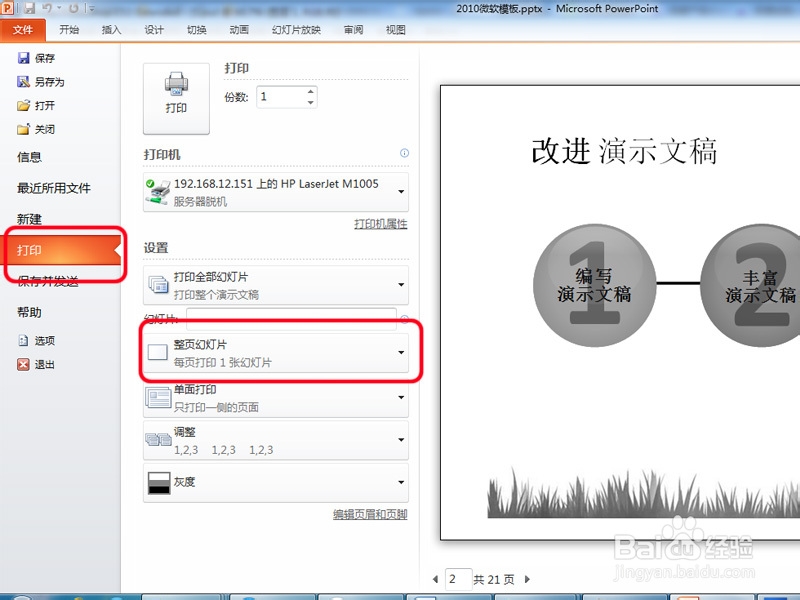
2、点击【整页幻灯片】,这里选择“6张水平放置的幻灯片”。如果想要给幻灯片加边框这里可以点击【幻灯片加框】。
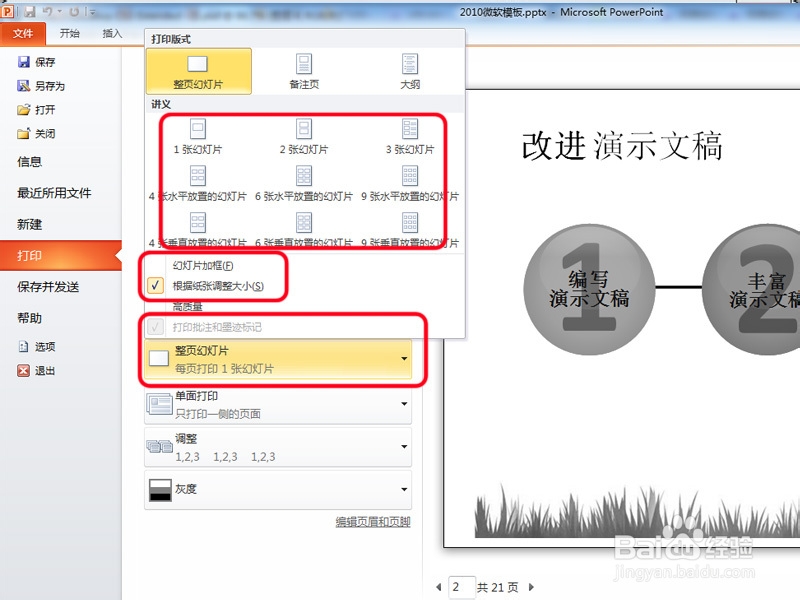
3、这样设置互,预览如图。就可以点击打印。
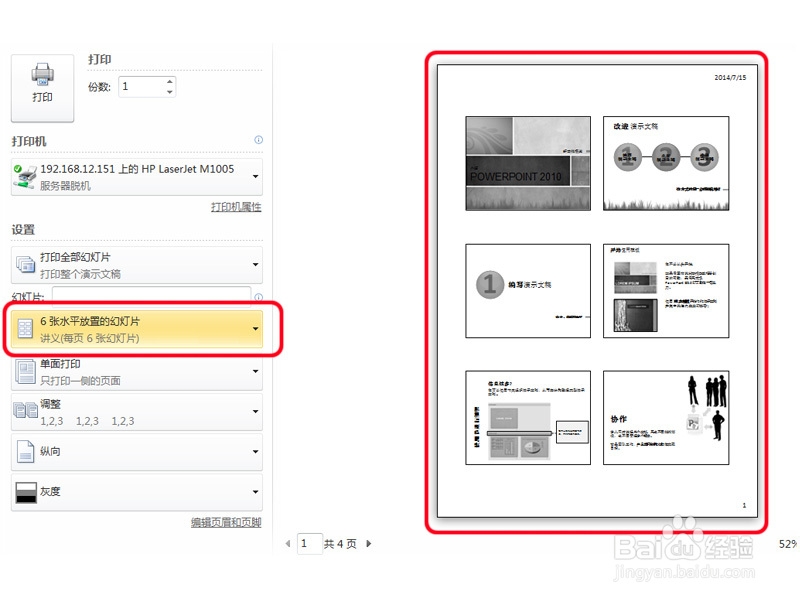
声明:本网站引用、摘录或转载内容仅供网站访问者交流或参考,不代表本站立场,如存在版权或非法内容,请联系站长删除,联系邮箱:site.kefu@qq.com。
阅读量:76
阅读量:42
阅读量:72
阅读量:59
阅读量:151